วิธีการเข้าถึงฮาร์ดไดรฟ์อีกครั้ง แก้ไขข้อผิดพลาดที่ไม่สามารถเปิดฮาร์ดไดรฟ์ได้

ในบทความนี้ เราจะแนะนำวิธีการกู้คืนการเข้าถึงฮาร์ดไดรฟ์ของคุณเมื่อเกิดข้อผิดพลาด มาดูกันเลย!
คุณลักษณะที่มีประโยชน์มากที่สุดอย่างหนึ่งของ Windows 10 คือช่วยให้คุณสามารถย้าย Windows Apps ที่ติดตั้งไว้ไปยังไดรฟ์อื่นหรือไดรฟ์ USB ฟีเจอร์นี้มีประโยชน์สำหรับผู้ใช้ที่ต้องการประหยัดพื้นที่ดิสก์ เนื่องจากแอปขนาดใหญ่บางแอป เช่น เกมอาจใช้ไดรฟ์ C: จำนวนมาก และเพื่อหลีกเลี่ยงสถานการณ์นี้ ผู้ใช้ Windows 10 สามารถเปลี่ยนไดเร็กทอรีการติดตั้งเริ่มต้นสำหรับแอปใหม่ หรือหากติดตั้งแอปพลิเคชันแล้ว ก็สามารถย้ายไปยังไดรฟ์อื่นได้
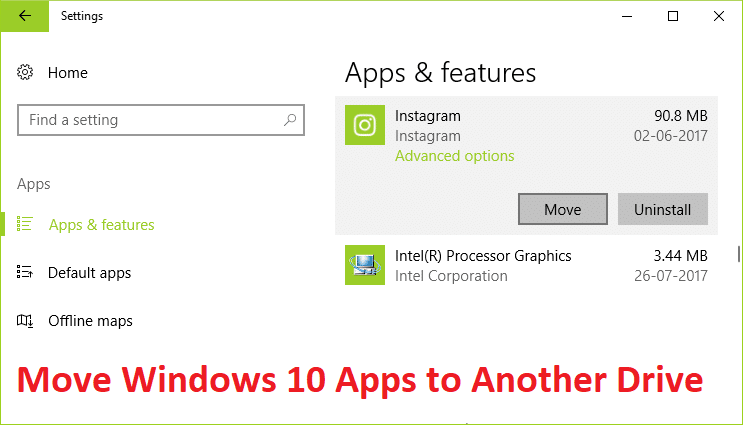
แม้ว่าคุณลักษณะข้างต้นจะไม่สามารถใช้ได้กับ Windows รุ่นก่อนหน้า แต่ด้วยการเปิดตัว Windows 10 ผู้ใช้ค่อนข้างพอใจกับจำนวนคุณลักษณะที่มีอยู่ เพื่อไม่ให้เสียเวลาอีกต่อไป มาดูวิธีย้ายแอป Windows 10 ไปยังไดรฟ์อื่นโดยใช้ขั้นตอนด้านล่าง
อย่าลืม สร้างจุดคืนค่า ในกรณีที่มีสิ่งผิดปกติเกิดขึ้น
หมายเหตุ:คุณจะไม่สามารถย้ายแอปหรือโปรแกรมที่ติดตั้งมาพร้อมกับ Windows 10 ได้
1. กดปุ่ม Windows + I เพื่อเปิดการตั้งค่าแล้วคลิกปพลิเคชัน

หมายเหตุ:หากคุณเพิ่งติดตั้งอัปเดตผู้สร้างล่าสุด คุณต้องคลิกแอปแทนระบบ
2. จากเมนูด้านซ้ายมือ เลือกแอพและคุณสมบัติ
3. ตอนนี้ ในหน้าต่างด้านขวาภายใต้ แอปและคุณลักษณะ คุณจะเห็นขนาดและชื่อของแอปที่ติดตั้งทั้งหมดบนระบบของคุณ
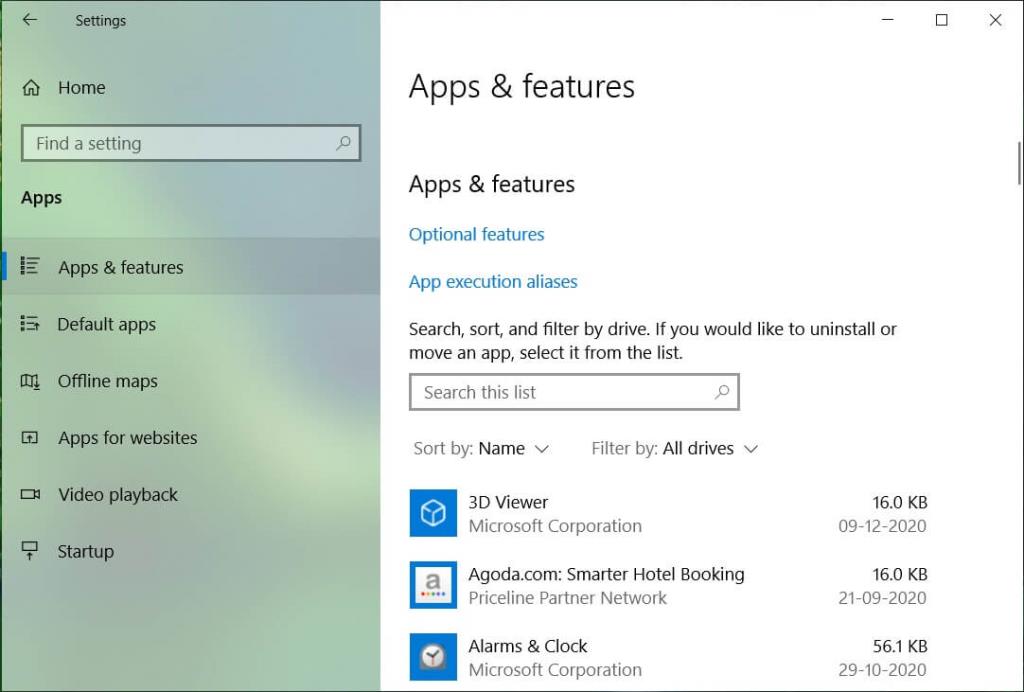
4. ในการย้ายแอพบางตัวไปยังไดรฟ์อื่น ให้คลิกที่แอพนั้น ๆ จากนั้นคลิกที่ปุ่ม Move
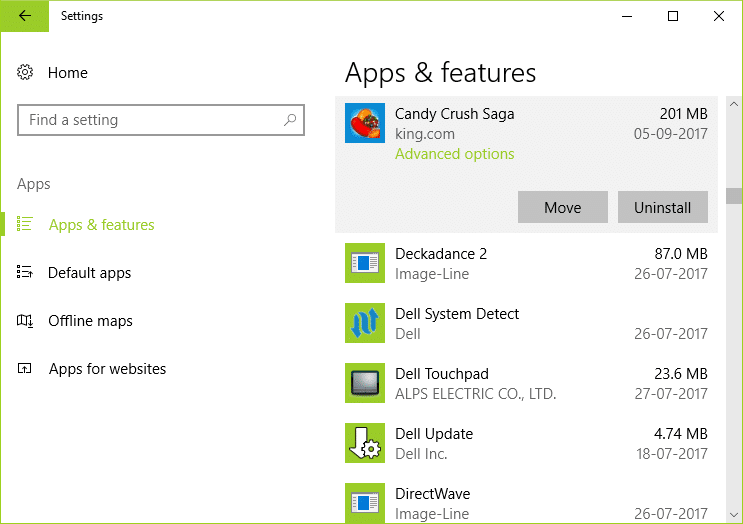
หมายเหตุ:เมื่อคุณคลิกบนแอพหรือโปรแกรมที่ติดตั้ง Windows 10 ไว้ล่วงหน้า คุณจะเห็นตัวเลือกแก้ไขและถอนการติดตั้งเท่านั้น Aso คุณจะไม่สามารถย้ายแอปพลิเคชันเดสก์ท็อปโดยใช้วิธีนี้ได้
5. จากหน้าต่างป๊อปอัป ให้เลือกไดรฟ์จากเมนูแบบเลื่อนลงที่คุณต้องการย้ายแอปพลิเคชันนี้ แล้วคลิกย้าย
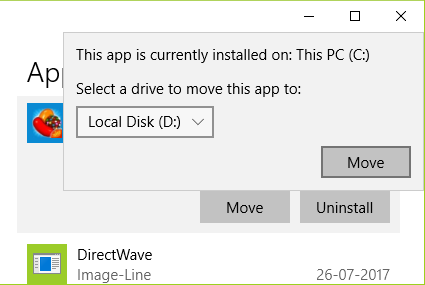
6. รอให้กระบวนการข้างต้นเสร็จสมบูรณ์ เนื่องจากโดยทั่วไปจะขึ้นอยู่กับขนาดของแอปพลิเคชัน
1. กด Windows Key + I เพื่อเปิด Settings จากนั้นคลิกSystem

2. จากหน้าต่างด้านซ้ายมือ เลือกที่เก็บข้อมูล
3. ตอนนี้คลิกที่ เปลี่ยนตำแหน่งที่จะบันทึกเนื้อหาใหม่ในหน้าต่างด้านขวา
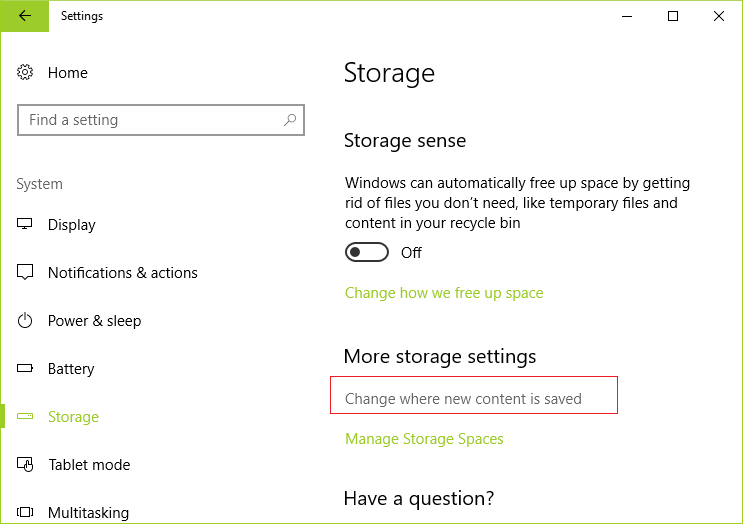
4. ข้างใต้ " แอปใหม่จะบันทึกลงใน " แบบเลื่อนลง ให้เลือกไดรฟ์อื่น เท่านี้ก็เรียบร้อย
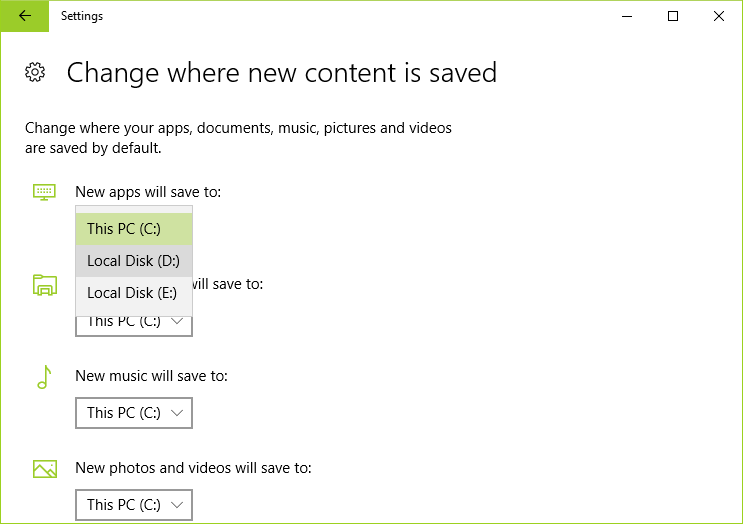
5. เมื่อใดก็ตามที่คุณติดตั้งแอปใหม่ แอปนั้นจะถูกบันทึกไว้ในไดรฟ์ด้านบนแทนที่จะเป็นไดรฟ์ C:
ที่แนะนำ:
นั่นคือคุณได้เรียนรู้วิธีย้ายแอป Windows 10 ไปยังไดรฟ์อื่นเรียบร้อยแล้วแต่ถ้าคุณยังมีคำถามใดๆ เกี่ยวกับบทความนี้ อย่าลังเลที่จะถามพวกเขาในส่วนความคิดเห็น
ในบทความนี้ เราจะแนะนำวิธีการกู้คืนการเข้าถึงฮาร์ดไดรฟ์ของคุณเมื่อเกิดข้อผิดพลาด มาดูกันเลย!
แวบแรก AirPods ก็ดูเหมือนหูฟังไร้สายแบบ True Wireless ทั่วไป แต่ทุกอย่างเปลี่ยนไปเมื่อค้นพบฟีเจอร์บางอย่างที่ไม่ค่อยมีใครรู้จัก
Apple ได้เปิดตัว iOS 26 ซึ่งเป็นการอัปเดตครั้งใหญ่ด้วยดีไซน์กระจกฝ้าใหม่เอี่ยม ประสบการณ์ที่ชาญฉลาดยิ่งขึ้น และการปรับปรุงแอพที่คุ้นเคย
นักศึกษาจำเป็นต้องมีแล็ปท็อปเฉพาะทางสำหรับการเรียน ไม่เพียงแต่จะต้องมีพลังเพียงพอที่จะทำงานได้ดีในสาขาวิชาที่เลือกเท่านั้น แต่ยังต้องมีขนาดกะทัดรัดและน้ำหนักเบาพอที่จะพกพาไปได้ตลอดวัน
การเพิ่มเครื่องพิมพ์ลงใน Windows 10 เป็นเรื่องง่าย แม้ว่ากระบวนการสำหรับอุปกรณ์แบบมีสายจะแตกต่างจากอุปกรณ์ไร้สายก็ตาม
อย่างที่ทราบกันดีว่า RAM เป็นส่วนประกอบฮาร์ดแวร์ที่สำคัญมากในคอมพิวเตอร์ ทำหน้าที่เป็นหน่วยความจำในการประมวลผลข้อมูล และเป็นปัจจัยที่กำหนดความเร็วของแล็ปท็อปหรือพีซี ในบทความด้านล่างนี้ WebTech360 จะแนะนำวิธีการตรวจสอบข้อผิดพลาดของ RAM โดยใช้ซอฟต์แวร์บน Windows
สมาร์ททีวีเข้ามาครองโลกอย่างแท้จริง ด้วยคุณสมบัติที่ยอดเยี่ยมมากมายและการเชื่อมต่ออินเทอร์เน็ต เทคโนโลยีได้เปลี่ยนแปลงวิธีการชมทีวีของเรา
ตู้เย็นเป็นเครื่องใช้ไฟฟ้าที่คุ้นเคยในครัวเรือน ตู้เย็นโดยทั่วไปจะมี 2 ช่อง โดยช่องแช่เย็นจะมีขนาดกว้างขวางและมีไฟที่เปิดอัตโนมัติทุกครั้งที่ผู้ใช้งานเปิด ในขณะที่ช่องแช่แข็งจะแคบและไม่มีไฟส่องสว่าง
เครือข่าย Wi-Fi ได้รับผลกระทบจากปัจจัยหลายประการนอกเหนือจากเราเตอร์ แบนด์วิดท์ และสัญญาณรบกวน แต่ยังมีวิธีชาญฉลาดบางอย่างในการเพิ่มประสิทธิภาพเครือข่ายของคุณ
หากคุณต้องการกลับไปใช้ iOS 16 ที่เสถียรบนโทรศัพท์ของคุณ นี่คือคำแนะนำพื้นฐานในการถอนการติดตั้ง iOS 17 และดาวน์เกรดจาก iOS 17 เป็น 16
โยเกิร์ตเป็นอาหารที่ยอดเยี่ยม กินโยเกิร์ตทุกวันดีจริงหรือ? เมื่อคุณกินโยเกิร์ตทุกวัน ร่างกายจะเปลี่ยนแปลงไปอย่างไรบ้าง? ลองไปหาคำตอบไปด้วยกัน!
บทความนี้จะกล่าวถึงประเภทของข้าวที่มีคุณค่าทางโภชนาการสูงสุดและวิธีเพิ่มประโยชน์ด้านสุขภาพจากข้าวที่คุณเลือก
การกำหนดตารางเวลาการนอนและกิจวัตรประจำวันก่อนเข้านอน การเปลี่ยนนาฬิกาปลุก และการปรับเปลี่ยนการรับประทานอาหารเป็นมาตรการบางประการที่จะช่วยให้คุณนอนหลับได้ดีขึ้นและตื่นนอนตรงเวลาในตอนเช้า
ขอเช่าหน่อยคะ! Landlord Sim เป็นเกมจำลองมือถือบน iOS และ Android คุณจะเล่นเป็นเจ้าของอพาร์ทเมนท์และเริ่มให้เช่าอพาร์ทเมนท์โดยมีเป้าหมายในการอัพเกรดภายในอพาร์ทเมนท์ของคุณและเตรียมพร้อมสำหรับผู้เช่า
รับรหัสเกม Bathroom Tower Defense Roblox และแลกรับรางวัลสุดน่าตื่นเต้น พวกเขาจะช่วยคุณอัพเกรดหรือปลดล็อคหอคอยที่สร้างความเสียหายได้มากขึ้น













